什么是网络协议?网络协议指的是计算机网络中互相通信的对等实体之间交换信息时所必须遵守的规则的集合,是网络上所有设备(网络服务器、计算机及交换机、路由器、防火墙等)之间通......
PDF怎么转换成JPG图片方法图解实例教程
在日常办公的过程中,常常遇到需要将PDF文件转换成JPG图片格式,因为图片文件在办公交流时传递信息更简便、快捷和迅速,那么,问题来了,PDF怎么转换成JPG图片呢?这里。小编将分享几个常用的方法。
PDF转JPG之WPS Office
第一步:用WPS将PDF文件打开(右键→打开方式(H)→WPS Office);
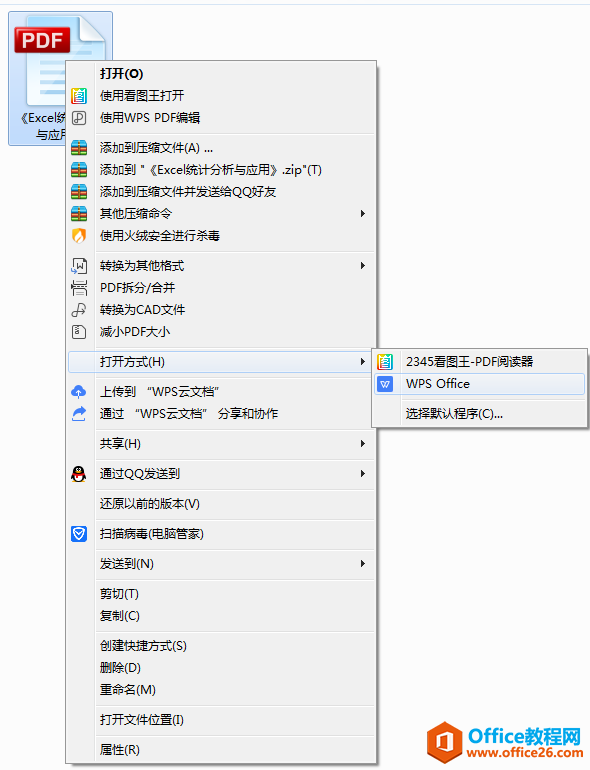
第二步:点击『PDF转图片』(下图标记红色处);
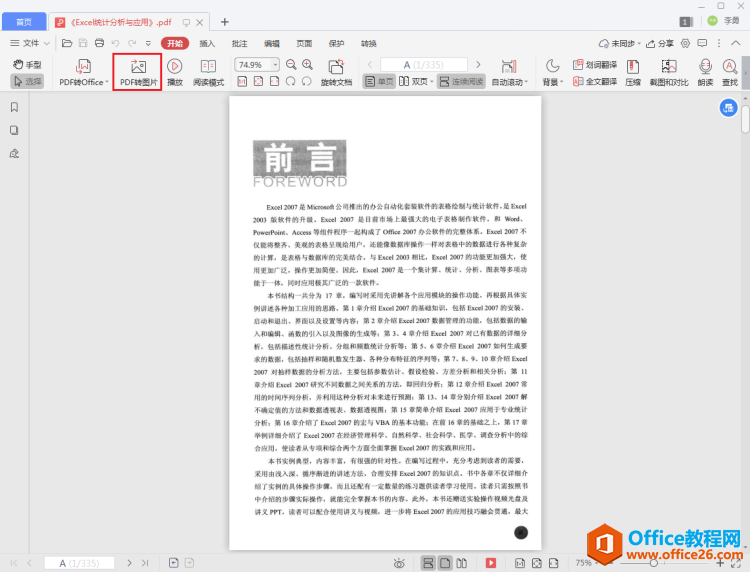
第三步:根据需求设置『输出方式』、『水印设置』、『输出页数』、『输出格式』、『输出品质』和『输出目录』。
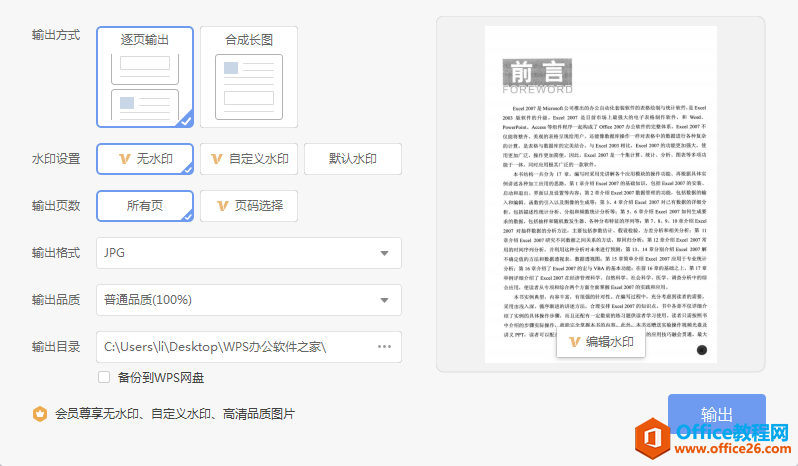
PDF转JPG之在线网站
第一步:打开网站『www.pdfdo.com』,选择『PDF转图片在线』;
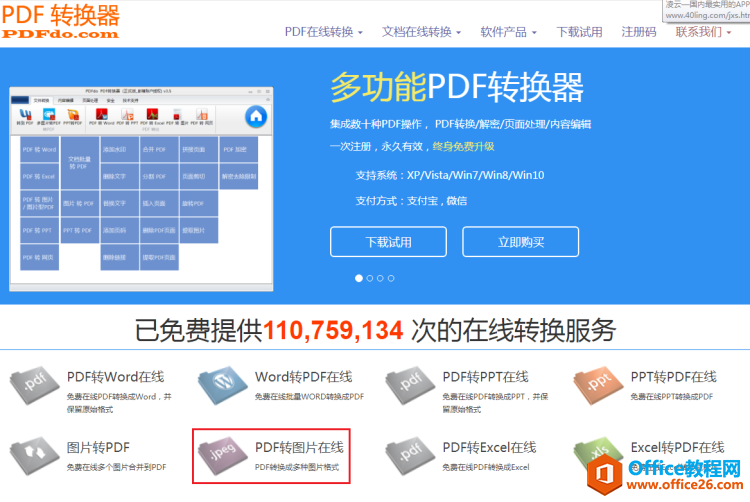
第二步:点击『选择』,上传需要转换的PDF文件,在选择『jpg』,然后再点击『PDF转图片』。

标签: PDF转换成JPG图片
相关文章
- 详细阅读
-
区块链核心技术体系架构的网络层主要包括什么详细阅读
区块链核心技术体系架构的网络层主要包括:A、网络管理B、P2P网络C、HTD、发现节点E、心跳服务网络管理网络管理包括对硬件、软件和人力的使用、综合与协调,以便对网络资源进行监视......
2022-04-28 328 区块链核心技术
-
软件调试的目的是什么详细阅读

软件调试的目的是:改正错误。软件调试的概念软件调试是泛指重现软件缺陷问题,定位和查找问题根源,最终解决问题的过程。软件调试通常有如下两种不同的定义:定义1:软件调试是为了......
2022-04-28 359 软件调试
- 详细阅读
- 详细阅读
